Dopo avere effettuato l'installazione, apriamo il browser e rechiamoci alla pagina iniziale di Drupal. Sulla sinistra vediamo una form che ci chiede di inserire login e password di amministratore che abbiamo impostato durante l'installazione. Fatto questo possiamo cliccare sul pulsante Accedi. Ora nella sidebar verrà visualizzato un menu composto da quattro opzioni, visualizzato soltanto all'amministratore:
- Profilo utente
- Crea contenuto
- Amministra
- Esci
Profilo utente
Cliccando Profilo utente verrà visualizzata una pagina che indica da quanto tempo l'utente è iscritto al sito.Selezionando il link Modifica è possibile cambiare le impostazioni principali dell'account, come il nome utente, l'indirizzo e-mail, la password, lo stato, il fuso orario e il linguaggio predefinito: infatti Drupal permette di delegare la scelta della lingua di visualizzazione all'utente.
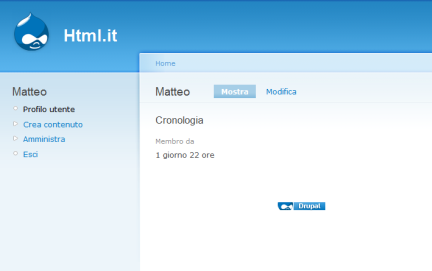
Crea contenuto
La seconda scelta fornita nella sidebar dell'utente amministratore è Crea contenuto. L'installazione standard prevede due sole categorie di contenuto, ma ben presto scoprirete come è possibile aggiungere nuove opzioni e funzionalità al CMS utilizzando i moduli, delle estensioni per Drupal che consentono di aggiungere nuove funzionalità al sistema utilizzando un'architettura a plug-in:
- una pagina è una tipologia di informazione che generalmente viene collegata ad una voce di menu e permette di accedere ad informazioni che cambiano di rado, come una pagina di presentazione oppure una pagina con le informazioni per i contatti. Di default questa tipologia di contenuto non prevede la possibilità di essere commentata.
- una storia è una forma di contenuto che viene inserita nel sito che si comporta come un post di un blog, a cui è assegnata una data ed a cui è possibile aggiungere dei commenti.
Amministra
La voce Amministra permette di occuparsi della configurazione del CMS. All'atto del clic della voce Amministra viene aperto un sottomenu che elenca una serie di voci. Cliccando ciascuna voce si nota che viene aperta una pagina dedicata. È possibile scegliere tra due modalità di visualizzazione:
- per funzionalità: visualizza la stessa struttura navigazionale presentata nella sidebar, raggruppando le funzionalità offerte in base alla tipologia di operazione compiuta da ciascuna opzione.
- per modulo: raggruppa le funzionalità in base al modulo che le offre. Quando viene aggiunto un modulo al sistema vengono incrementate le opzioni e viene aggiunto un nuovo gruppo di configurazione.